在使用WPS软件编辑文档的时候,文档内容中会有些包含数据的内容,所以在写这些数据内容的时候就需要具备数据来源或者数据图表的说明。因此,就会需要在文档中插入一些证明数据可靠性的图表,以此证明自己的文档内容是真实的,而不是凭空捏造的。不过,因为有的小伙伴没有使用WPS软件插入过图表,所以在遇到这种情况的时候就不会找到怎么进行操作。为了帮助小伙伴们解决插入图表的问题,现在小编就将插入在线图表的方法以及操作步骤告诉大家,有需要的小伙伴们赶快和小编一起来看看怎么在文档内容中插入在线图表吧。就是将工具栏中的插入选项打开,然后点开菜单栏中的在线图表功能,最后在弹出的窗口中选择自己需要的图表类型就可以了。
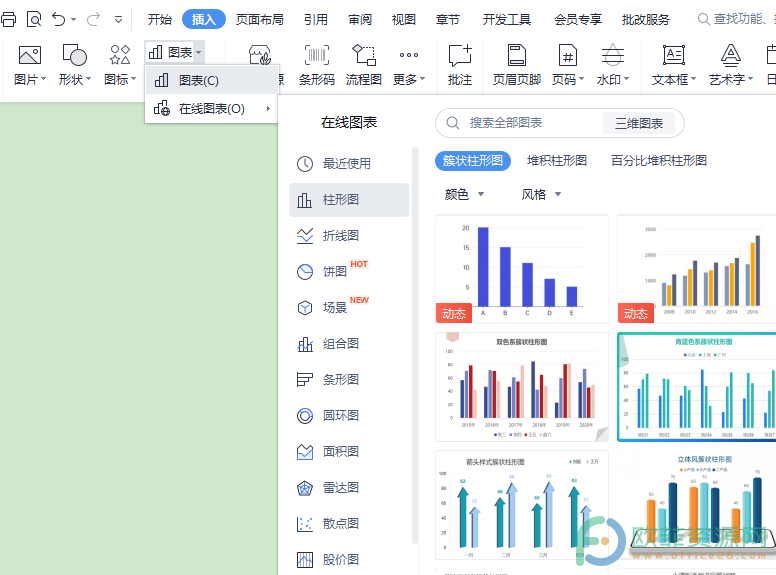
操作步骤
1、将需要插入在线图表的文档打开,然后点开工具栏中的插入选项
电脑版wps如何删除数据透明表
经常使用办公软件的用户应该都接触过wps办公软件,wps这款办公软件在很早之前就出现了,一直以来也受到了很多用户的喜欢,在这些使用群体中大部分是上班族或者是学生党,众所周
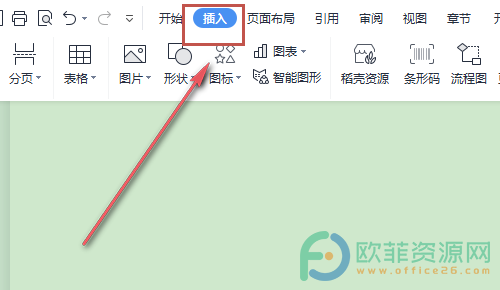
2、将插入选项打开之后,菜单栏中有多种功能,将其中的在线图表点开
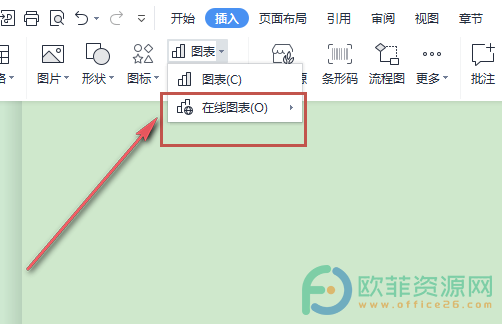
3、最后,在打开的窗口中就可以根据自己的需求选择插入的图表了

若是需要文档内容中插入在线图表,可以先将文档打开,然后点开工具栏中的插入选项,再将菜单栏中的在线图表打开,最后在窗口中选择自己需要的图表类型就可以了。
电脑版wps数据透明表的计算结果为什么显示为0
现在大部分的用户会选择使用wps这款办公软件,这是因为wps软件中有着有许多丰富的功能,在这些功能中有着其它办公软件的支持,用户在里面可以编辑word文档或是excel表格等文



